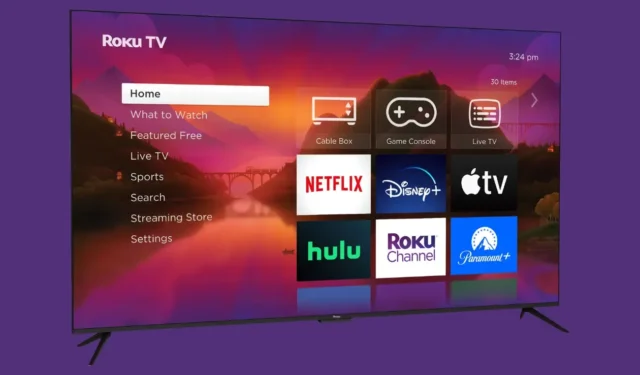
IPTV, ou Internet Protocol Television, é um sistema de streaming que fornece aos usuários acesso a programas de TV ao vivo e conteúdo de vídeo sob demanda pela Internet. Com uma conexão de internet confiável, você pode assistir IPTV convenientemente. No entanto, acessar IPTV em um dispositivo Roku pode ser desafiador, pois não há um aplicativo dedicado disponível na Roku Channel Store.
O Roku permite oficialmente que os usuários baixem apenas os aplicativos que estão disponíveis na Roku Channel Store. No entanto, existem algumas soluções alternativas eficazes que permitem que os usuários instalem e aproveitem IPTV no Roku. Continue lendo este artigo para descobrir as etapas para fazer isso.
Antes de nos aprofundarmos nas etapas de instalação do IPTV no Roku, vamos esclarecer o que o IPTV envolve.
O que é IPTV?
Como mencionado anteriormente, IPTV (ou Internet Protocol Television) é um sistema que fornece programas de televisão ao vivo e conteúdo de vídeo via redes IP. Este serviço é semelhante a plataformas de streaming populares como Prime Video ou Netflix, mas foca em conteúdo ao vivo em vez de programas ou filmes originais. Essencialmente, usar IPTV é mais como navegar na internet do que passar pelos canais de TV tradicionais.
Como a IPTV transmite conteúdo usando redes IP, você pode transmitir mídia diretamente em uma variedade de dispositivos, incluindo celulares, tablets, computadores e até mesmo smart TVs. Tudo o que você precisa é de uma conexão de internet estável.
Como instalar e assistir IPTV no Roku?
Para fazer sideload de IPTV no Roku, você precisará de um computador para instalar o arquivo do aplicativo IPTV e, posteriormente, transferi-lo para seu dispositivo Roku. Veja como você pode fazer isso para obter IPTV em seu dispositivo de streaming Roku:
Habilitar o Modo Desenvolvedor e Adicionar Canal IPTV Smarters
Etapa 1: comece habilitando as opções do desenvolvedor no seu dispositivo Roku. Abra o dispositivo Roku para começar.
Etapa 2: No controle remoto Roku, pressione os seguintes botões nesta sequência exata: botão Home três vezes, botão Para cima duas vezes, seguido pelo botão Direito uma vez, botão Esquerdo uma vez, botão Direito uma vez, botão Esquerdo uma vez, botão Direito uma vez, botão Esquerdo uma vez e, finalmente, botão Direito uma vez.

Etapa 3: Você verá a tela de opções do desenvolvedor. Anote o endereço IP exibido.
Etapa 4: Em seguida, selecione Habilitar instalador e reiniciar . Clique em Concordo .

Etapa 5: crie uma senha e toque em Definir senha e reiniciar .
Etapa 6: Abra um navegador e navegue até my.roku.com , depois faça login na sua conta com suas credenciais.
Etapa 7: Na seção Conta de gerente, selecione Adicionar canal com um código .

Etapa 8: insira iptvsmarters na caixa de código de acesso do canal e clique em Adicionar canal .

Etapa 9: Uma mensagem de aviso aparecerá; clique em OK. Em seguida, selecione Sim, adicionar canal para confirmar a instalação.

Baixe o pacote IPTV Smarters no computador e carregue-o
Depois de habilitar o modo de desenvolvedor no seu dispositivo Roku e adicionar o canal IPTV Smarters, o próximo passo é instalar o arquivo do pacote no seu computador.

Etapa 1: No navegador do seu computador, acesse este link: whmcssmarters.com/clients/dl.php?type=d&id=108 para iniciar o download automaticamente.
Etapa 2: após o download, abra um navegador e navegue até o endereço IP que você anotou anteriormente.
Etapa 3: digite rokudev no campo de nome de usuário, junto com a senha que você criou anteriormente.
Etapa 4: depois de fazer login, clique no botão Upload e selecione o pacote baixado.
Etapa 5: Agora, clique em Instalar .
Etapa 6: volte ao seu dispositivo Roku e você verá o aplicativo IPTV Smarters disponível.
Etapa 7: insira seus dados de login e comece a assistir IPTV no seu dispositivo Roku.
Estas etapas descrevem como instalar e transmitir IPTV no seu dispositivo Roku. Como alternativa, você pode explorar a instalação de outros aplicativos como IPTV Smarters ou Smart IPTV no seu celular e usar o recurso de espelhamento de tela para visualizar o conteúdo de IPTV no Roku. Se você tiver alguma dúvida ou comentário relacionado a este artigo, sinta-se à vontade para nos informar abaixo.




Deixe um comentário